Macの電源モードについて
電源モードを使用すると、Macのパフォーマンスをワークロードに合わせて調整できます。
低電力モード
低電力モードは、バッテリーを長持ちさせるため、電力消費量を低く抑えます。macOS Sequoia 15.1以降では、低電力モードを使用すれば、より静かな環境で行う作業のためにファンの騒音を減らすこともでき、Macの電源を常に入れたままにする場合に消費電力を削減できます。
以下のモデルでは、ファンのノイズを抑えた低電力モードを使用できます。
Mac Studio(2023)(macOS Sequoia 15.3以降)
Mac mini(2023)(macOS Sequoia 15.1以降)
iMac(24-inch, 2023)(macOS Sequoia 15.1以降)
高出力モード
高出力モードでは、ファンが通常より高速回転します。冷却能力が上がるため、負荷が集中するような局面でもシステムが高いパフォーマンスを発揮できます。高出力モードを有効にすると、ファンの音が通常より大きくなる場合があります。
高出力モードでは、たとえば、8K ProRes 4444や8K DNxHRビデオのカラーグレーディングなど、グラフィックスの負荷が高くなるワークフローでパフォーマンスを向上できます。ビデオ編集や3Dアプリケーションでは、高出力モードのほうが再生がスムーズになり、書き出しも速くなることが期待できます。
以下のモデルでは、高出力モードを使用できます。
電源モードを選択する
デフォルトでは「自動」モードに設定されていて、Macが電力消費とパフォーマンスのバランスをとるように自動調整してくれます。
Macをバッテリーで使っている場合や電源に接続している場合に、それぞれ違うエネルギーモードを設定できます。電源モードは、Macを電源に接続していない場合でも使えます。
macOS Ventura以降では、以下の手順を実行してください。
Appleメニュー >「システム設定」の順に選択し、「バッテリー」(デスクトップの場合は「エネルギー」)をクリックします。
「エネルギーモード」で「バッテリー使用時」または「電源アダプタ使用時」のポップアップメニューから、「低電力モード」「自動」または「高出力モード」を選択します。macOS Sequoia 15.1以降では、コントロールセンターからエネルギーモードを選択することもできます。
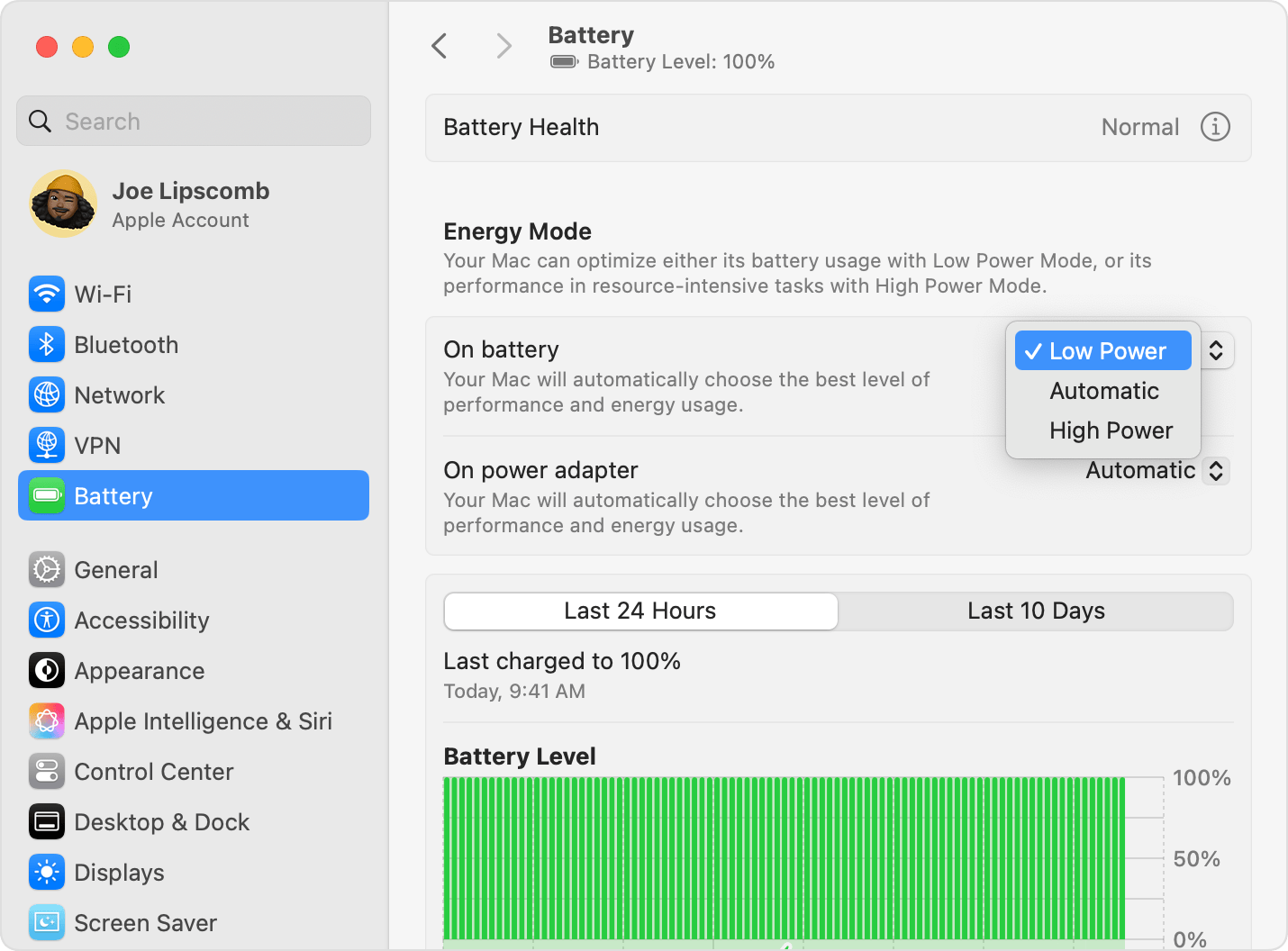
macOS Monterey以前では、以下の手順を実行してください。
Appleメニュー >「システム環境設定」の順に選択し、「バッテリー」をクリックします。
サイドバーで「バッテリー」または「電源アダプタ」をクリックし、「エネルギーモード」ポップアップメニューから「低電力」「自動」または「高出力モード」を選択します。
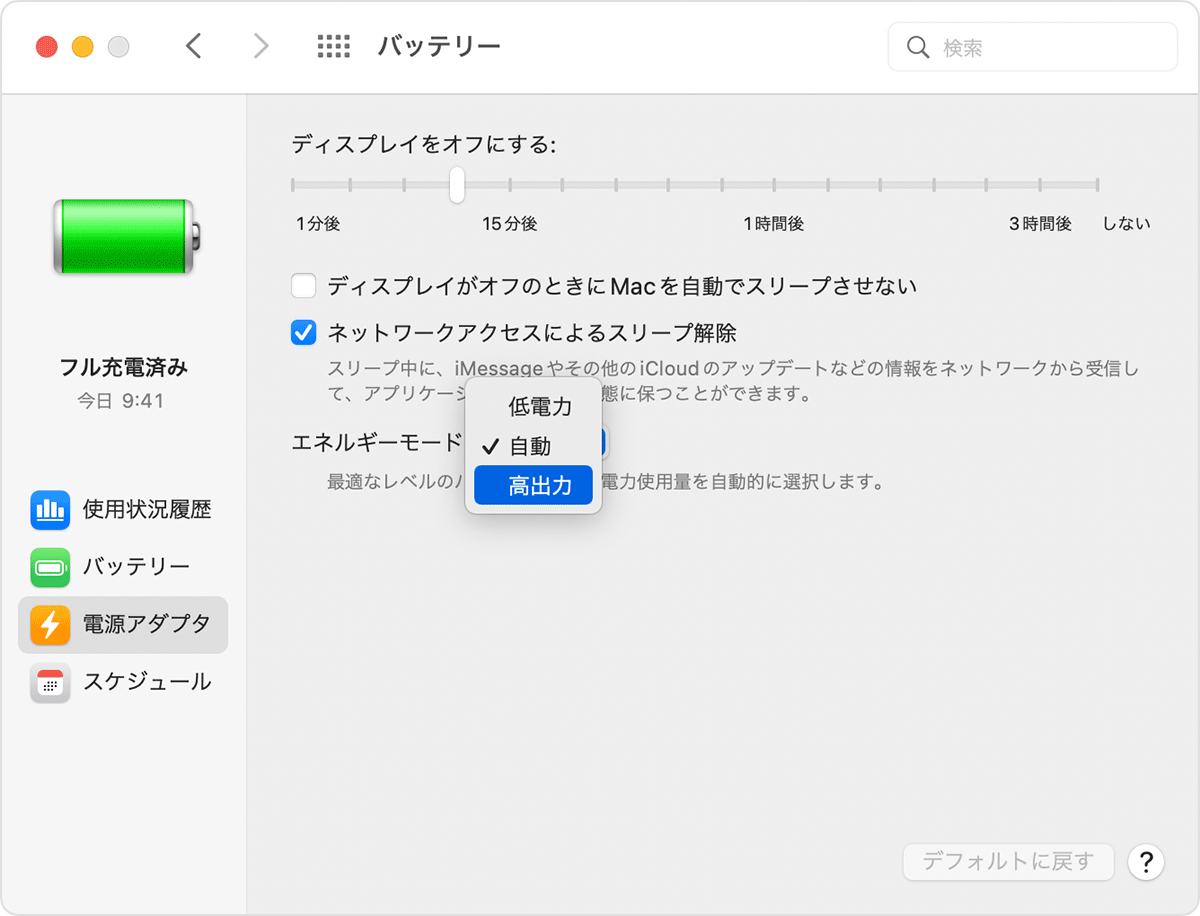
電源モードがオンになっているか確認する
低電力モードまたは高出力モードがオンになっているか確かめるには、メニューバーのバッテリーアイコンまたは稲妻アイコンをクリックして、バッテリーの状況メニューを表示します。
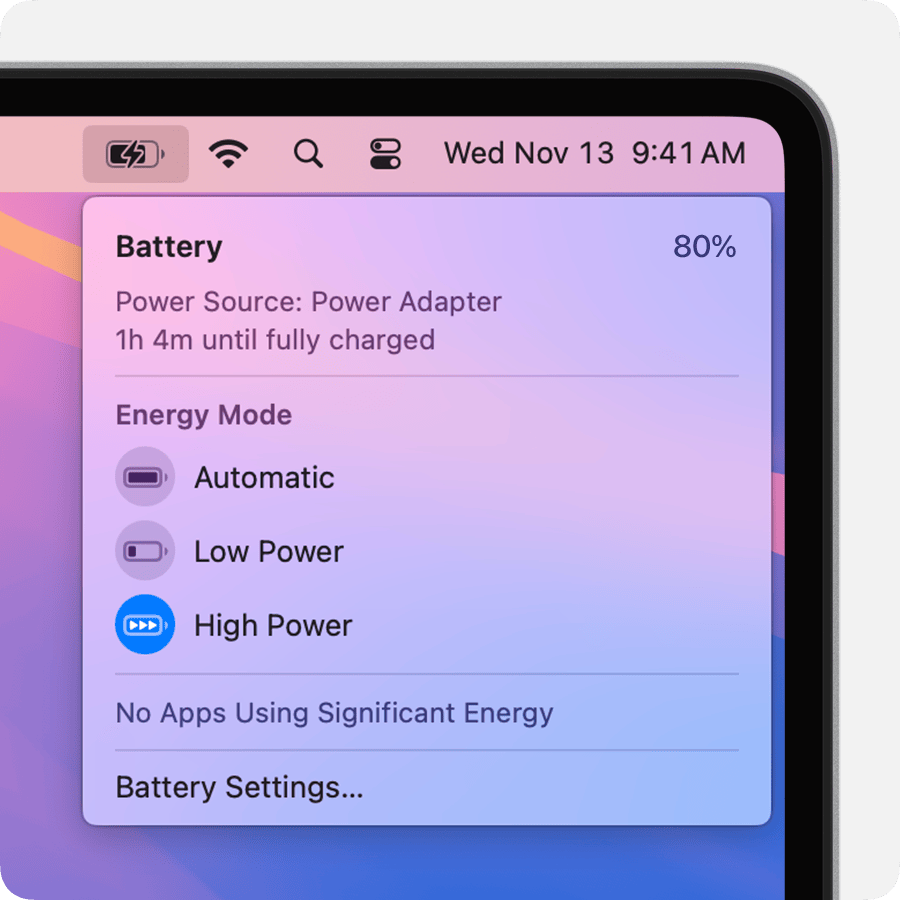
1.M4 Proチップを搭載したMacBook Pro(14-inch, 2024)の場合は、96W USB‑C電源アダプタを使えば急速充電を利用できるので、約30分で0パーセントから50パーセントにまで充電を進めることができます。このアダプタは、M4 Proチップを搭載したMacBook Pro(14-inch, 2024)で、高出力モード時に使うことをお勧めします。
Apple が製造していない製品に関する情報や、Apple が管理または検証していない個々の Web サイトについては、推奨や承認なしで提供されています。Apple は他社の Web サイトや製品の選択、性能、使用に関しては一切責任を負いません。Apple は他社の Web サイトの正確性や信頼性についてはいかなる表明もいたしません。詳しくは各メーカーや開発元にお問い合わせください。
